
Buscar clips y proyectos en Final Cut Pro
En Final Cut Pro se pueden buscar contenidos de dos maneras:
Filtrar clips rápidamente en el explorador: Utiliza el menú desplegable Filtro para buscar clips por valoración (por ejemplo, los clips que hayas marcado como favoritos). También puedes encontrar los clips sin usar que no tengan ni valoración ni palabras clave.
Buscar usando una combinación de criterios: Usar la ventana Filtro para realizar búsquedas complejas de clips y proyectos, también conocido búsquedas ponderadas. Puedes buscar por una amplia variedad de criterios: el nombre del clip o del proyecto, la valoración, el tipo de contenido, el contenido multimedia utilizado, si tiene movimiento excesivo, las palabras clave, la presencia de personas, la información de formato, la fecha, las funciones y el tipo de ítem (audición, clip sincronizado, clip compuesto, clip Multicam, gráfico con capas o proyecto).
Filtrar clips rápidamente por valoración
En Final Cut Pro, usa el menú desplegable Filtro en el explorador para buscar clips rápidamente por valoración.
En la barra lateral Bibliotecas de Final Cut Pro, selecciona una biblioteca o uno o más eventos o carpetas que quieras filtrar por valoración.
Haz clic en el menú desplegable Filtro en la parte superior del explorador y selecciona una opción.
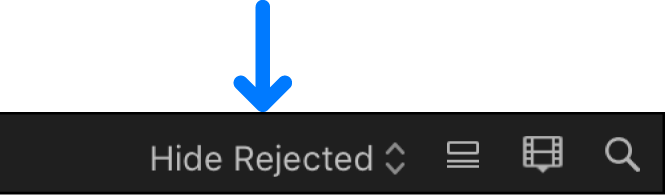
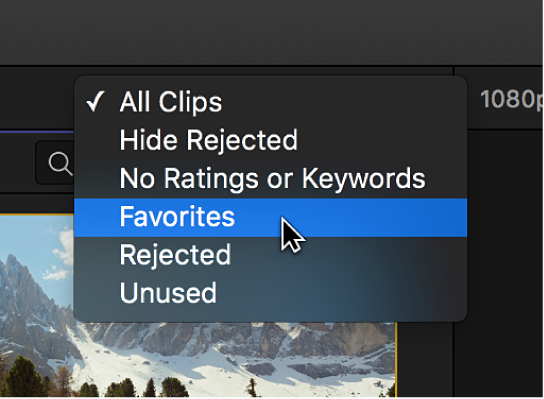
Todos los clips: Muestra todos los clips del evento.
Ocultar rechazados: Muestra todos los clips o selecciones de intervalo excepto los que hayas valorado como rechazados.
Sin valoraciones ni palabras clave: Muestra solo los clips o selecciones de intervalo sin valoraciones ni palabras clave.
Favoritos: Muestra solo los clips o selecciones de intervalo que hayas valorado como favoritos.
Rechazado: Muestra solo los clips o selecciones de intervalo que has valorado como rechazados.
No usados: Muestra solo los clips o selecciones de intervalo que no se están usando en un proyecto, clip compuesto, clip Multicam o clip sincronizado.
Buscar clips y proyectos por una combinación de criterios
La ventana Filtro te permite utilizar varios criterios de búsqueda para buscar clips y proyectos. Por ejemplo, puedes buscar clips o proyectos de vídeo valorados como favoritos y que contengan el texto “exterior” o “plano general” en sus metadatos.
En la barra lateral de bibliotecas de Final Cut Pro, selecciona una biblioteca o los eventos o carpetas en los que quieras realizar la búsqueda.
Haz clic en el botón Buscar
 de la esquina superior derecha del explorador.
de la esquina superior derecha del explorador. Haz clic en el botón Filtro situado a la derecha del campo de búsqueda.
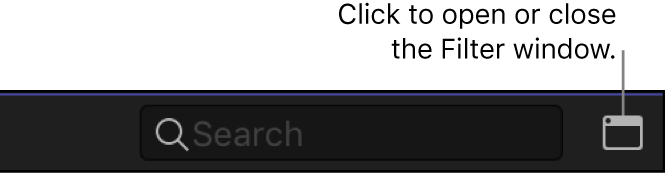
En la ventana Filtro, haz clic en el menú desplegable “Añadir filtro” y elige los criterios de búsqueda.
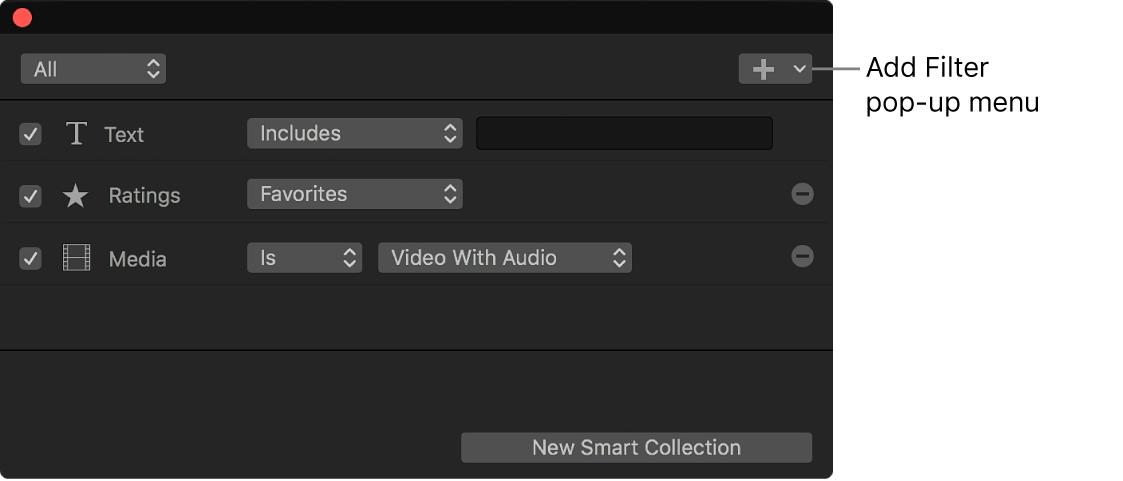
Texto: Buscar clips o proyectos por su nombre o por las notas aplicadas en la visualización como lista. Puedes añadir múltiples filtros de Texto para buscar usando más de una palabra o frase, así como excluir de la búsqueda palabras o frases específicas.
Valoraciones: Buscar clips según la valoración (favorito o rechazado) que se les haya asignado. Consulta Valorar clips en Final Cut Pro.
Tipo de contenido: Buscar clips cuyos archivos de contenido de origen sean de un tipo específico, como vídeo, audio o imágenes fijas.
Tipo: Encontrar ítems que coincidan con uno de los siguientes tipos: audición, clip sincronizado, clip compuesto, clip Multicam, gráfico con capas o proyecto.
Contenido multimedia utilizado: Buscar clips en función de si se están usando o no en un proyecto, clip compuesto, clip Multicam o clip sincronizado.
Estabilización: Buscar vídeos que Final Cut Pro haya identificado como demasiado movidos. Consulta Corregir vídeos temblorosos en Final Cut Pro.
Palabras clave: Buscar clips por cualquiera de las palabras clave que les hayas asignado. Puedes seleccionar una o más palabras clave por las que buscar. Consulta Añadir palabras clave a clips en Final Cut Pro.
Personas: Buscar vídeos que Final Cut Pro ha detectado que contienen personas. Las opciones incluyen “Una persona”, “Dos personas”, Grupo, “Primer plano”, “Plano medio” y “Plano general” Consulta Opciones de análisis de vídeo en Final Cut Pro.
Información de formato: Buscar clips o proyectos usando la información de formato, como la frecuencia de fotogramas de vídeo o el número de escena.
Fecha: Buscar clips o proyectos ya sea por la fecha de creación del ítem o por la fecha en que el contenido se importó en Final Cut Pro.
Funciones: Buscar clips por sus funciones asignadas. Consulta Introducción a las funciones de Final Cut Pro.
Para eliminar un filtro, haz clic en el botón Eliminar
 a la derecha del filtro. Para excluir un filtro de la búsqueda sin eliminarlo, anula la selección de su casilla.
a la derecha del filtro. Para excluir un filtro de la búsqueda sin eliminarlo, anula la selección de su casilla.Puedes afinar más tu búsqueda seleccionando ítems en los menús desplegables de los filtros que has añadido.
Realiza una de las siguientes acciones:
Especificar que un ítem debe coincidir con al menos uno de los criterios o palabras clave: Haz clic en el menú desplegable de la esquina superior izquierda de la ventana Filtro y, a continuación, selecciona Cualquiera.
Especificar que un ítem debe coincidir con todos los criterios o palabras clave: Haz clic en el menú desplegable de la esquina superior izquierda y, a continuación, selecciona Todo.
Los ítems que coinciden con los criterios de búsqueda se muestran en el explorador.
Si quieres, puedes guardar tus resultados de búsqueda como una colección inteligente, que recopila automáticamente ítems basándose en los criterios de búsqueda.
Para borrar los criterios de búsqueda, haz clic en el botón Restablecer en el explorador de dicho campo.
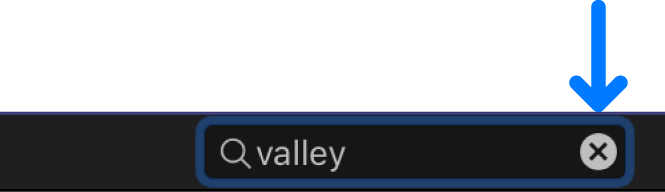
Buscar clips o proyectos por nombre y notas
En Final Cut Pro, puedes usar el campo de búsqueda del explorador para encontrar rápidamente clips o proyectos por su nombre y notas aplicadas en la visualización como lista.
En la barra lateral de bibliotecas, selecciona una biblioteca o el o los eventos o carpetas que quieras buscar.
Haz clic en el botón Buscar
 de la esquina superior derecha del explorador.
de la esquina superior derecha del explorador. Haz clic en el campo de búsqueda y escribe el texto.
Los resultados de búsqueda se actualizan en el explorador conforme escribe.

Localizar clips mediante búsquedas y filtros
En Final Cut Pro, realizar una búsqueda y, a continuación, filtrar los resultados en el explorador por valoración es una potente manera de buscar clips rápidamente. Es también la mejor forma de buscar clips específicos que no has valorado y compararlos con los que sí has valorado.
En la barra lateral Bibliotecas de Final Cut Pro, selecciona la biblioteca o los eventos o las carpetas donde quieras buscar.
Busca los clips con una combinación de criterios de búsqueda siguiendo los pasos descritos anteriormente.
Sin embargo, no apliques ningún filtro de valoración usando la ventana Filtro.
Filtra los clips por valoración siguiendo los pasos descritos anteriormente.
Repite el paso 3 hasta que encuentres todos los clips que buscas.